win8,系统只有c盘和d盘,怎样才能单独分区d盘?
win8,系统只有c盘和d盘,怎样才能单独分区d盘?
你说的应该是把D盘分成更多的分区。为了实现这一目标,使用Windows系统自带的“磁盘管理”工具很容易实现。方法如下:
第一步:压缩卷
按Win+X组合键(或右键点击Win10开始按钮)调出系统快捷菜单,选择“磁盘管理”,打开“磁盘管理”工具。然后点击右键在需要压缩空间的盘符(这里是D盘)上,在弹出菜单中选择“压缩卷”。如图所示:
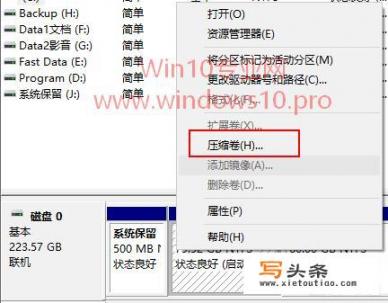
此时,系统将自动“查询压缩空间”,然后弹出“压缩D”:窗口。如图所示:
PS:截图为C盘,但方法相同,请参考。
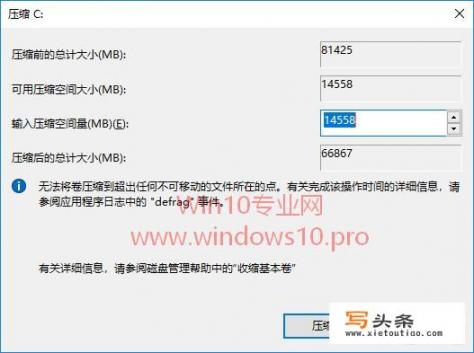
窗口显示了“可用压缩空间大小”,这意味着可以从D盘中分离出来的空间大小。然后在“输入压缩空间量”中输入要拆分的值,默认为“可用压缩空间大小”。最后,单击“压缩”按钮压缩指定值大小的空间。
第二步:新建简单卷
点击右键显示磁盘管理中的“未分配”空间,选择“新简单卷”打开“新简单卷导向”,点击“下一步”显示“指定卷尺寸”界面。如图所示:
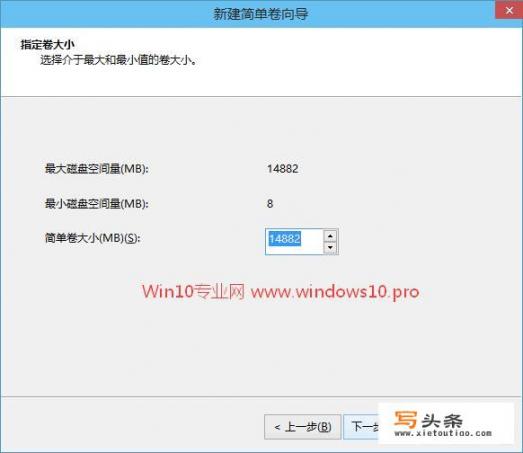
根据默认最大值,然后点击“下一步”显示“分配驱动器号”界面,点击“下一步”显示“格式分区”界面。如图所示:
“文件系统”、根据默认情况,文件系统建议选择NTFS。任何“标记”,如“数据磁盘”。保持检查“快速格式化”,点击“下一步”,显示“正在完成新的简单卷导向”界面。如图所示:
确认设置是正确的。单击“完成”,您将看到“磁盘管理”中的新分区正在格式化。操作完成后,显示“状态良好”。这样,D盘就被拆分为一个新的分区。
0
